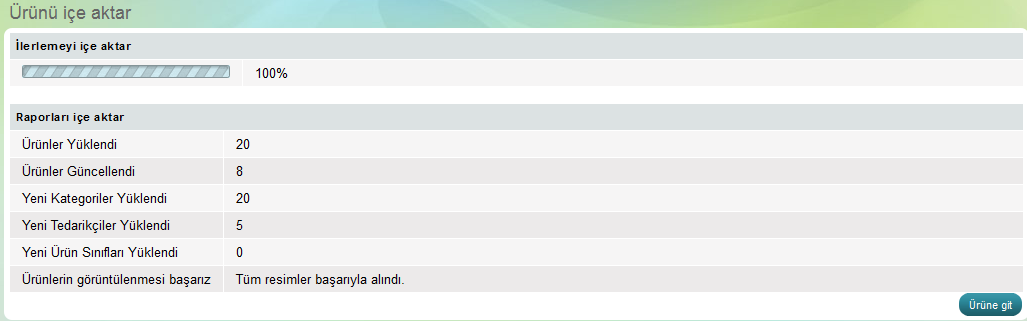Toplu ürün yükleme (CSV dosyası ile)
Nasıl ürün ekleyelim
Giriş:
Bu yöntem çok sayıda ürün eklemek veya güncellemek için kullanılıyor. Bu yöntem sayesinde birkerede tüm ürünlerinizdeki bilgileri güncelleyebilirsiniz.
Hangi bilgileri CSV dosyası ile ekleyebiliriz(güncelleyebiliriz):
Ürün ismi, Tedarikçi, Kategori, Kısa açıklama, Detaylı açıklama, Ürün sınıfları, Ürün adeti, Fiyat, Ağırlık, Ürün resimleri, E-eşyalar(dosyalar hariç).
Hangi bilgileri CSV dosyası ile ekleyemeyiz(güncelleyemeyiz):
SEO, Ek Kategoriler, Etiketler, Seçenekler, Müşteri grubu fiyatları, Ürün sınıflarının özellikleri, Değişkenler, Benzer ürünler, Bonus puanlar, Demet ürünler, Dosyalar ve Gönderim.
Genel olarak özetlemek gerekirse, bu yöntem mağazadaki ürünlerin bilgilerini güncellemek için çok yararlı bir özellik. Güncellemenin yanı sıra üründe ekleme imkanı sunuyor.
CSV dosyası ile işlem için program.
Bunlar .xls, .xlsx gibi tablolu dosyalar. CSV dosyaları bunun için yazılan yazılımlar ile işlenebiliyor. Tabi ki Notepad gibi basit bir editör ile de oluşturulabilirler, ama daha karmaşık oluyor.
Bu dosyalar ile işlem yapmak için size önerdiğimiz programlar LibreOfficeCalc veya OpenOfficeCalc. Bu her iki yazılım tamamen bedava olarak sunuluyor ve Wındows, Linux, Mac OSx gibi işletim sisteminde çalışıyor. Ayrıca ödemeli olan MS Excel'i kullanabilirsiniz, fakat dosyalarda kodlama sorunları meydana geliyor(Summer Cart UTF-8 kodlaması ile çalışıyor).
CSV dosyası oluşturma:
Bunun için boş bir CSV dosyası alıp doldurmaya başlamamız gerekiyor. Güncel örnek CSV dosyasını "Mağaza" >> "Ürünler" >> Yükle bölümünden indirebilirsiniz.
İndirdikten sonra yukarıda önerdiğimiz prgramlardan biri ile açın. Microsoft Office paketini kesinlikle kullanmamanızı tavsıye ediyoruz.
Ürünlerinizi sadece güncellemek isterseniz ürünlerinizin güncelbilgilerini barındıran CSV dosyasını "Mağaza" >> "Ürünler" >> "Gönder" yazısına tıklayarak alabilirsiniz.

CSV dosyasını kendimiz oluşturmak istiyorsak adımlar şunlar:
1. .xls veya .xlsx uzantılı bir tablo dosyası oluşturup onu uygun program ile açmak.
2. Dosya biçimini ve türünü değiştirmek için menü "File" >> Save As seçmemiz gerekiyor.
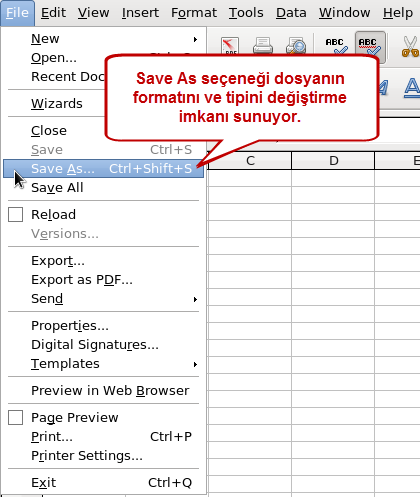
3. Açılır menüden „Text CSV (.csv)“ seçınız.
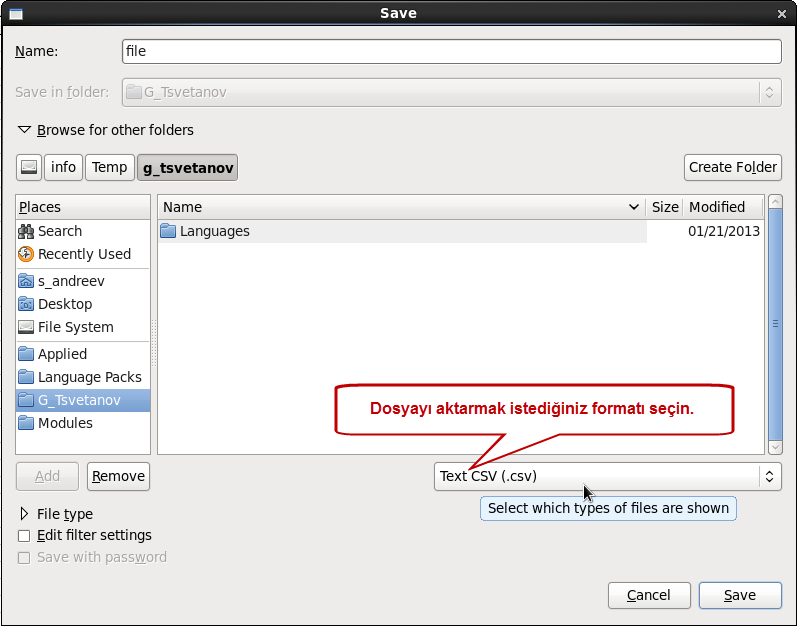
4. Save butonuna basınız.
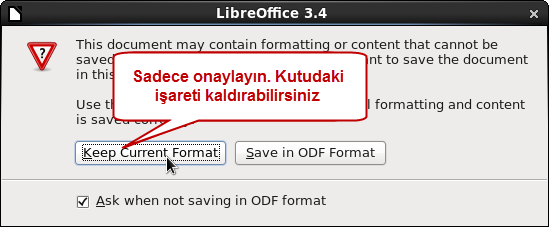
5. „Keep Current Format" tıklayarak değişikliği onaylayın.
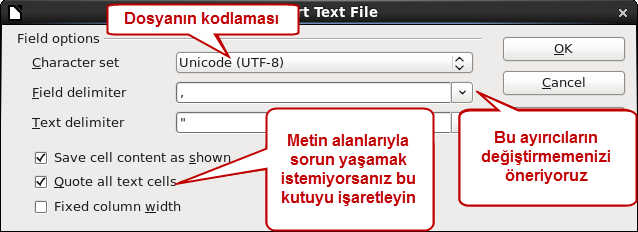
6. Yeni menü göründüğünde, ayarların aynı olduğundan emin olun.
CSV dosyasına bilgileri girme:
CSV dosyasinin Summer Cart ile uyumlu olması için mutlaka ilk sırada şu kolonların yer alması gerekiyor:
ProductCode - Ürünün SKU numarası. Bu alandaki değer tekrar benzersiz olması gerekiyor, çünkü eğer aynı SKUlu başka bir ürün varsa ilk ürün eklenecek ve diğer ürünün bilgileri ilk ürünün bilgileri ile güncellenecek.
ManufacturerName - Ürünün tedarikçisi(üreticisi).
CategoryName - Ürünün ait olduğu kategori ismi.
CategoryBranch - Kategori ana kategori değilse o kategorinin tam yolu yazılması gerekiyor. Şu şekilde yazılması gerekiyor: |Ana Kategori|Alt kategori|Alt kategorinin bir alt kategorisi
Önemli: Boru sembolü (|) her kategorinin başında mutlaka yer alması gerekmektedir.
ProductIsActive - Ürünün durumu. Bu alanın değerleri şunlar:
0 - Hayir, tamamen gizli
1 - Evet
2 - Gizli, fakat satılabilir
3 - Sadece katalog
4 - SEO için arşivde sakla
ProductName - Ürün ismi
ProductDescription - Ürünün kısa açıklaması (XHTMl tagları içerebilir, bir sonraki alana gözat.)
ProductDescriptionXHTML - Kısa açıklama bölümünün XHTML tagları içerip içermediğini gösteriyor. Şu değerleri içeriyor:
0 - XHTML içermiyor
1 - XHTML içeriyor.
ProductDetailedDescription - Ürünün detaylı açıklaması (XHTMl tagları içerebilir, bir sonraki alana gözat.)
ProductDetailedDescriptionXHTML - Detaylı açıklama bölümünün XHTML tagları içerip içermediğini gösteriyor. Şu değerleri içeriyor:
0 - XHTML içermiyor
1 - XHTML içeriyor.
ProductPrice - Ürün fiyatı
ProductWeight - Ürün ağırlığı
ProductQuantity - Ürün adeti
ProductIsEgood - Ürünün e-ürün olup olmadığını gösteriyor.
ProductClassName - Ürünün ait olduğu ürün sınıfı
Tüm bu alanlar CSV dosyasının header-leri, bu header-ler sayesinde hangi bilgilerin hangi alanlara yükleneceğini belirleniyor. Ayrıca CSV dosyasının Summer Cart ile üyümlu olması için header-leri mutlaka içermesi gerekiyor.
Öneri: CSV dosyasında hata olmadığından emin olmanız için dosyayı Summer Cart mağazanızdan alın.
Öneri: Sistem belirli bir ürünü güncelliyor ise en-güncel bilgiyi CSV dosyasından alacaktır.
Önemli: CSV dosyalarindaki boş alanlara dikkat edin.
CSV dosyası ile otomatik olarak resim yüklenebilir. Ürünlere resim ekleyebilmek için FTP programı ile sitenizin dosyalarının bulunduğu sunucuya bağlanmanız gerekiyor. Sitenizin dosyalarının arasında "userfiles" adlı bir dosya bulacaksınız. O dosyaya girin ve içinde "csvimport" import adlı bir dosya oluşturun. Yeni dosyanın tam yolu şöyle olacak - /userfiles/csvimport. Yeni oluşturduğunuz dosyanın içine ürünlerinize eklemek istediğiniz tüm resimleri atınız. Resimler ürünler ile ilişkilenebilmesi için resimlerin ismi ürünlerin SKU kodları ile aynı olması gerekiyor. Bu şekilde her bir ürüne bir resim eklemiş olacaksınız. Bir ürüne birden fazla resim eklemek istiyorsanız tekrar csvimport dosyasının içine girin ve her ürün için yeni bir dosya oluşturun. Dosyanın ismi ürünün SKU kodu ile aynı olması gerekiyor. Yeni oluşturduğunuz dosyanın içine ürünün diğer resimlerini ekleyin. Resimlerin isimlerinin önemi yok. Bu şekilde CSV dosyasını yüklerken tüm resimler ürünlere eklenecekler.
Öneri: Summer Cart e-ticaret mağazanız kiralık ise sitenizin dosyalarına erişiminiz bulunmakata. Bu durumda Summer Cartın destek ekibi ile irtibata geçmeniz gerekiyor ve sizin için o dosyalar oluşturulacak. Resimlerin ismi önceden doğru şekilde yazılmış olması gerekiyor.
Ürün yükleme:
CSV ile ürün yüklemek için "Mağaza" >> "Ürünler" >> "Yükle" menüsüne girmeniz gerekiyor.
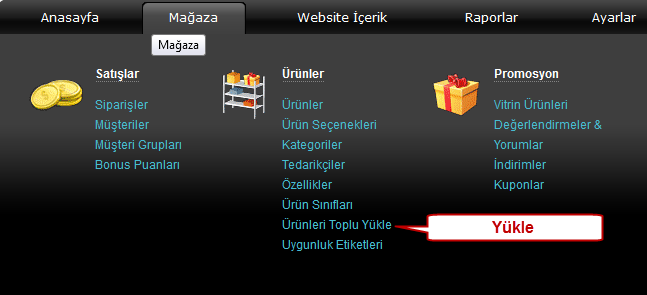
CSV ile yükleme formu aşağıdaki gibi:
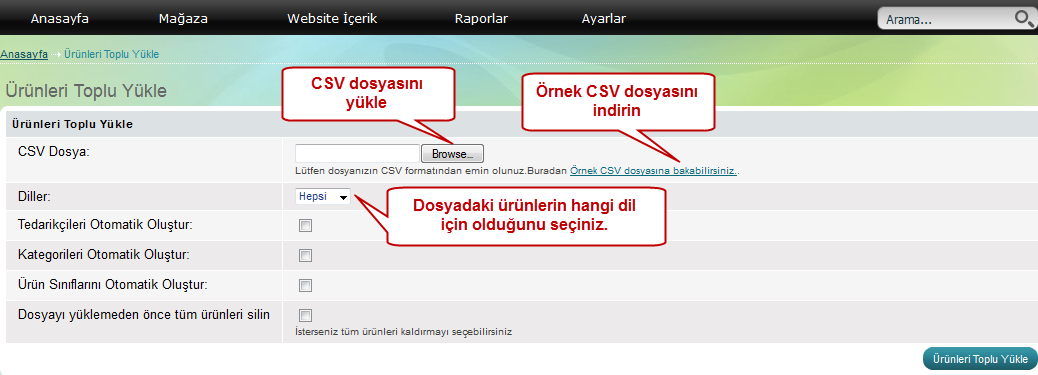
Ürünlerin daha kolay yüklenebilmesi için birkaç seçenek mevcut.
CSV Dosya: Bilgisayarınızdan CSV dosyasını seçmeniz gerekiyor.
Diller: Bu açılır menüden yüklediğiniz bilgilerin hangi dil için olacağını seçebilirsiniz. Açılır menüde mağaznızdaki etkin durumda bulunan tüm dilleri görebilirsiniz.
Tedarikçileri Otomatik Oluştur: Sistem otomatik olarak "ManufacturerName" kolonundaki tüm tedarikçileri alacak, eksikler varsa oluşturacak.
Kategorileri Otomatik Oluştur: Sistem otomatik olarak "CategoryName" kolonundaki tüm kategoriler alacak, eksikler varsa oluşturacak. "CategoryBranch" kolonu kategorinin doğru bir şekilde oluşmasını sağlayacak.
Ürün Sınıflarını Otomatik Oluştur: Bu seçenek ürün sınıfları oluşturup ürüne ekleyecek, fakat ürün sınıflarına özellikler eklenmeyecek.
Dosyayı yüklemeden önce tüm ürünleri silme: Bu seçenek çok seyrek kullanılıyor. Bu seçeneyi seçerseniz sistem otomatik olarak mağazanızdaki tüm ürünleri silecek ve CSV dosyasındaki ürünleri yüklemeye başlayacak.
Yükleyeceğiniz CSV dosyasını seçtikten sonra "Ürünleri Toplu Yükle" butonuna basın ve bekleyin. Sonuç aşağıdaki gibidir.